- Rakesh
- September 11, 2020
Android-puhelimissa on paljon esiasennettuja sovelluksia, joista ei välttämättä ole mitään hyötyä. Koska emme voi jäädyttää tai poistaa järjestelmäsovelluksia Androidissa normaalisti, tarvitsemme joko pääkäyttäjän oikeudet tai hyödynnämme ADB shell pm uninstall-komentoa. Jos sinulla on rootattu Android-puhelin, voit käyttää järjestelmäsovellusten poistoohjelmaa bloatwaren poistamiseen. Koska universaalia bloatware-poistolaitetta tai järjestelmäsovellusten poistoohjelmaa ei ole, jäljelle jää ADB-tapa juurruttamattomille Android-laitteille.
Valmistin hiljattain luettelon Samsungin bloatware-ohjelmista ja kuvailin helpoimman tavan poistaa esiasennetut sovellukset. Tässä opetusohjelmassa keskustelemme siitä, miten voimme poistaa taustasovellukset käytöstä tai jäädyttää ne ja poistaa järjestelmäsovellukset juurruttamattomissa Android-laitteissa. Lisäksi näemme myös, miten asennetaan uudelleen asennetut sovellukset ADB-komennolla. Jos puhelimellasi on pääkäyttäjän oikeudet, kerron myös, miten voit debloata Android-laitteita Debloater Magisk -moduulin avulla.
Tässä opetusohjelmassa annetut vinkit voivat auttaa sinua pääsemään eroon bloatware-ohjelmistosta kaikissa Android-laitteissa, kuten Samsungissa, OnePlussassa, Google Pixelissä, Xiaomissa, Redmissä, Huaweissa, Honorissa, Nokiassa, Nokian laitteissa, Oppossa, Realmessa, Vivossa, Motorolassa, Lenovossa jne. joissa on Android 5.0 tai uudempi.
- Get Android Bloatware List via ADB
- Poista järjestelmäsovellukset ilman rootia
- Asennettujen Android-sovellusten uudelleenasennus ADB:n kautta
- Remove Bloatware on Android (Root)
- Freeze Background Apps on Android
- Järjestelmäsovellusten poistaminen käytöstä Androidissa ADB:n avulla
- Delete Failed Internal Error in ADB
Get Android Bloatware List via ADB
Me kaikki tunnistamme sovellukset niiden nimistä, jotka näkyvät laitteen sovelluslaatikossa. Jotta voit kuitenkin poistaa järjestelmäsovelluksia, sinun on tiedettävä poistettavien sovellusten pakettinimi. Android-sovelluksen pakettinimen voi löytää kolmella tavalla.
- Käy Google Play Storen sovelluksen sivulla työpöytäselaimessa. Paketin nimi sijaitsee URL-osoitteessa heti ’id=’:n jälkeen. Sovelluksen paketin nimi näyttää esimerkiksi ’com.google.android.gm’. Järjestelmäsovellusten pakettinimiä ei kuitenkaan välttämättä löydy.
- Kokeile sovelluksia, kuten Package Browser, App Inspector, Package Name Viewer jne.
- Voit myös saada täydellisen luettelon Android-puhelimeen tai -tablettiin asennetuista paketeista käyttämällä
adb shell pm list packages-komentoa.
Katsotaanpa nyt, miten saamme täydellisen luettelon missä tahansa Android-laitteessa olevista järjestelmäsovelluksista. Huomaa, että ADB-komentojen suorittamiseksi sinun on otettava käyttöön ADB ja Fastboot Windows-, Mac- tai Linux-tietokoneessasi ja asennettava sopiva Android-USB-ajuri.
Älkää jättäkö väliin: ADB-komentojen käyttäminen Android-puhelimessa ilman rootia
- Lataa uusin Android SDK Platform-tools ja pura zip-tiedosto.
- Avaa laitteesi asetukset ja ota USB-debuggaus käyttöön Kehittäjäasetuksista.
- Mene puhelimen asetuksista kohtaan Näyttö ja lisää näytön aikakatkaisun kestoa.
- Kytke nyt Android-laitteesi tietokoneeseen USB:n kautta.
- Navigoi ”platform-tools”-kansioon ja käynnistä komentokehote tai PowerShell-ikkuna. Saat tämän vaihtoehdon Windowsin kontekstivalikosta painamalla Shift-näppäintä + hiiren oikeanpuoleista painiketta.
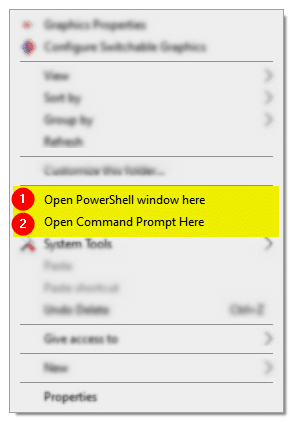
- Vaihtoehtoisesti voit avata komentoikkunan nopeasti kansioikkunasta kirjoittamalla ”cmd” File Explorerin osoiteriville ja painamalla Enter-näppäintä.
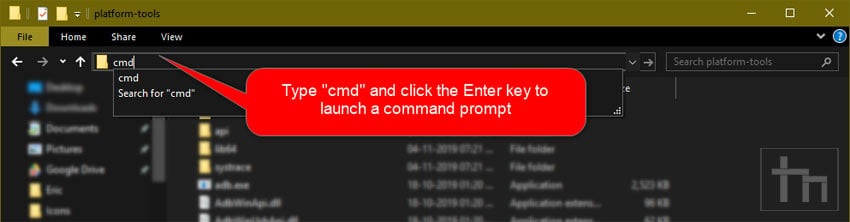
Käynnistä komentorivi kirjoittamalla ’cmd’ - Kun olet avannut komentorivin, anna seuraava komento tarkistaaksesi, onko tietokoneen ja ADB-demonin välillä muodostettu oikea yhteys.
adb devices
- Katso sillä välin, ettei puhelimesi näyttö ole lukittuna, ja anna ADB-käyttövaltuutus laitteellesi, kun sitä pyydetään.

Authorize ADB on Android - Jos yhteys on muodostettu onnistuneesti, näet laitteen tunnuksen komentoikkunassa alla korostetulla tavalla.
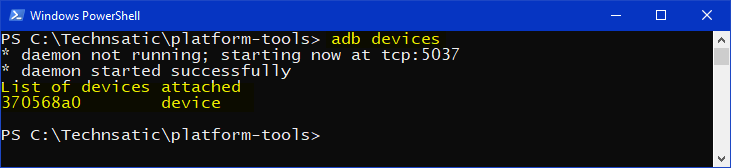
- Olet nyt valmis tulostamaan luettelon Android-puhelimessasi tai -tabletissasi olevasta bloatwaresta. Kirjoita
adb shellja paina Enter-näppäintä.
adb shell
- Riippuen siitä, minkä tyyppiset sovelluspaketit haluat luetella, käytä seuraavia komentoja. Käyttämällä 3. komentoa luettelet tietyn valmistajan sovellukset, kuten ’samsung’, ’google’, ’xiaomi’, ’huawei’, ’android’, ’amazon’, ’oppo’ ’coloros’, ’evenwell’, ’facebook’ jne.
#1 Listaa kaikki asennetut sovelluksetpm list packages
#2 Listaa vain järjestelmäsovelluksetpm list packages -s
#3 Listaa sovellukset ryhmittäinpm list packages | grep 'samsung' - Alhaalla on kuvattu, miten loin luettelon kaikista järjestelmäsovelluksista Samsung Galaxy S20 Ultrassa. Keltaisella korostettu osa sisältää sovelluspakettien nimet.
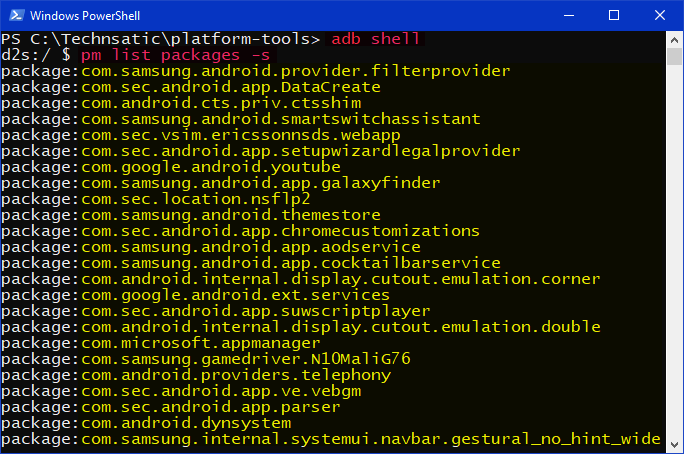
Samsung bloatware list adb - Korosta komentoikkunan sisältö ja kopioi se painamalla Ctrl + C. Tallenna tämä luettelo järjestelmän sovelluksista tekstitiedostoon myöhempää käyttöä varten.
Sovellusten nimien ja niiden pakettien välisten erojen vuoksi sovelluksen tunnistaminen paketin perusteella voi olla hyvin vaikeaa. Lisäksi on myös vaikea päättää, mitkä sovellukset on turvallista poistaa. Voit googlettamalla löytää luettelon turvallisesti poistettavista bloatware-ohjelmista Android-laitteellesi. Toinen tapa saada sovelluksen oikea nimi sen paketin perusteella on liittää paketin nimi Googlen hakukenttään. Näin saat lyhyen listan järjestelmäsovelluksista, jotka voit poistaa ongelmitta.
Olen laatinut luettelon eri Android-valmistajien laitteissa olevista bloatware-ohjelmista.
- Samsung bloatware-luettelo
- Oppo bloatware-luettelo
- Xiaomi bloatware-luettelo
- OnePlus bloatware-luettelo
- Realme bloatware-luettelo
- Nokia bloatware-luettelo
- Vivon esi…installed apps list
- Huawei and Honor bloatware list
Don’t Miss: Kuinka muuttaa Android-laitteen nimeä ADB-komennolla
Poista järjestelmäsovellukset ilman rootia
Kun sinulla on lista Android bloatware-ohjelmista valmiina, voit helposti poistaa ne ADB:n uninstall system app -komennolla.
- Käynnistä komentorivi edellä kuvatulla tavalla. Helpoin tapa avata komentoikkuna on kirjoittaa ”cmd” File Explorerin osoiteriville ja painaa Enter-näppäintä. Voit myös käynnistää komentoikkunan napsauttamalla kansioikkunan File> Open Windows PowerShell -vaihtoehtoa.
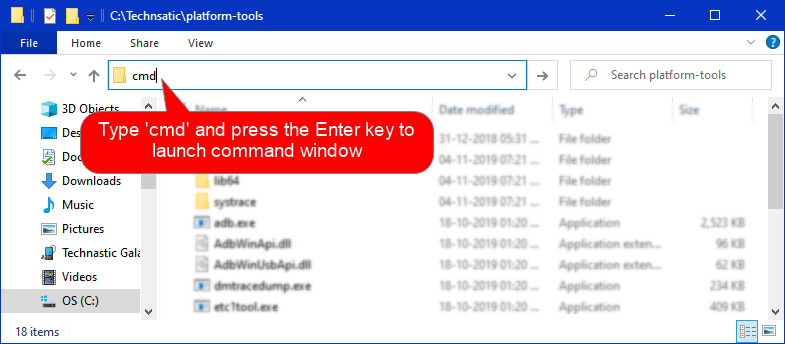
- Kytke Android-laite tietokoneeseen USB-vianmääritys käytössä ja näytön lukitus auki ja suorita seuraava komento.
adb shell
- Tämä palauttaa puhelimen koodinimen, jota seuraa dollarimerkki ($) komentorivillä. Sinun tarvitsee vain antaa jompikumpi näistä kahdesta komennosta poistaaksesi järjestelmäsovelluksen Androidissasi.
#1 Sovelluksen ja sen tietojen poistaminenpm uninstall --user 0 <package name>
#2 Sovelluksen poistaminen, mutta sen tietojen säilyttäminenpm uninstall -k --user 0 <package name> - Kirjoita nyt haluamasi komento ja paina Enter-näppäintä. Jokaisen järjestelmäsovelluksen poistamisen yhteydessä saat ”Onnistunut”-viestin.

- Voit siis poistaa niin monta järjestelmäsovellusta kuin haluat.
Asennettujen Android-sovellusten uudelleenasennus ADB:n kautta
Komento pm uninstall poistaa järjestelmäsovelluksen vain ’käyttäjältä 0’, eli nykyiseltä käyttäjältä. Se tarkoittaa, että poistettu sovellus on edelleen käytettävissä Android-laitteen muille käyttäjille. Se on hyvä asia, koska voit helposti palauttaa sovelluksen, jos poistat sen vahingossa tai tarvitset sitä myöhemmin.
cmd package install-existing <package name>
Älä unohda suorittaa adb shell ennen kuin käytät edellä mainittua komentoa, kuten alla näkyy.
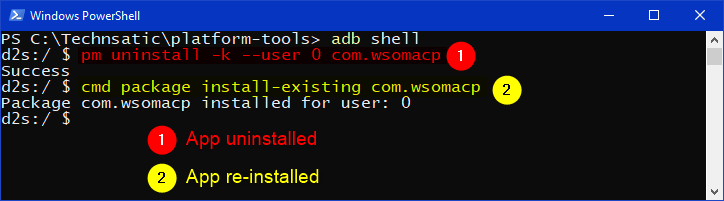
Remove Bloatware on Android (Root)
Jos sinulla on rootattu laite puhaltaa ovat Bloatware-poistolaitteet Androidille. voit poistaa järjestelmäsovelluksia helposti käyttämällä sovelluksia kuten System App Remover ja Bloatware Remover. Lisäksi voit myös poistaa bloatwarea Magiskilla rootatuista Android-laitteista Debloater-nimisellä moduulilla.
- Asenna uusin Magisk Manager laitteeseesi ja käynnistä se.
- Napauta hampurilaiskuvaketta (≡) ja napauta sivuvalikosta Lataukset.
- Nyt napauta hakukuvaketta ja kirjoita ”busybox” ja napauta sitten latauskuvaketta asentaaksesi Busybox Android NDK:lle. Kun Busybox on asennettu, palaa kohtaan Lataukset.
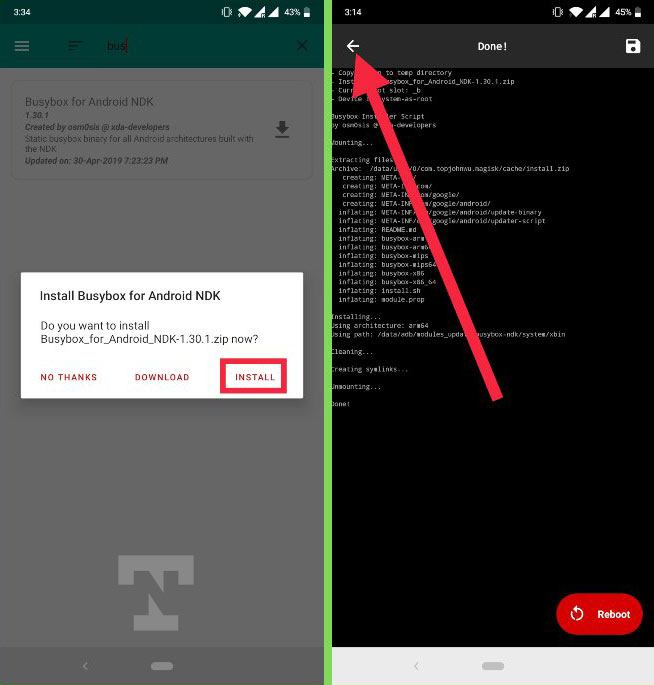
Asenna Busybox Magisk Managerissa - Nyt etsi hakusanalla ”debloater” ja asenna Deloater (Terminal Emulator) Magisk-moduuli.

Magisk Debloater -moduuli - Kun Debloater on asennettu, napauta Reboot-painiketta.
- Koska Debloater Magisk -moduulilla ei ole omaa käyttöliittymää, sinun on asennettava Termuxin kaltainen terminaali-emulaattorisovellus suorittaaksesi järjestelmän sovelluksen poistokomennon.
- Käynnistä Termux ja anna sille pääkäyttäjän oikeudet suorittamalla
su-komento alla olevan kuvan mukaisesti. Tämän jälkeen sinua pyydetään antamaan pääkäyttäjän oikeudet Debloater-sovellukselle.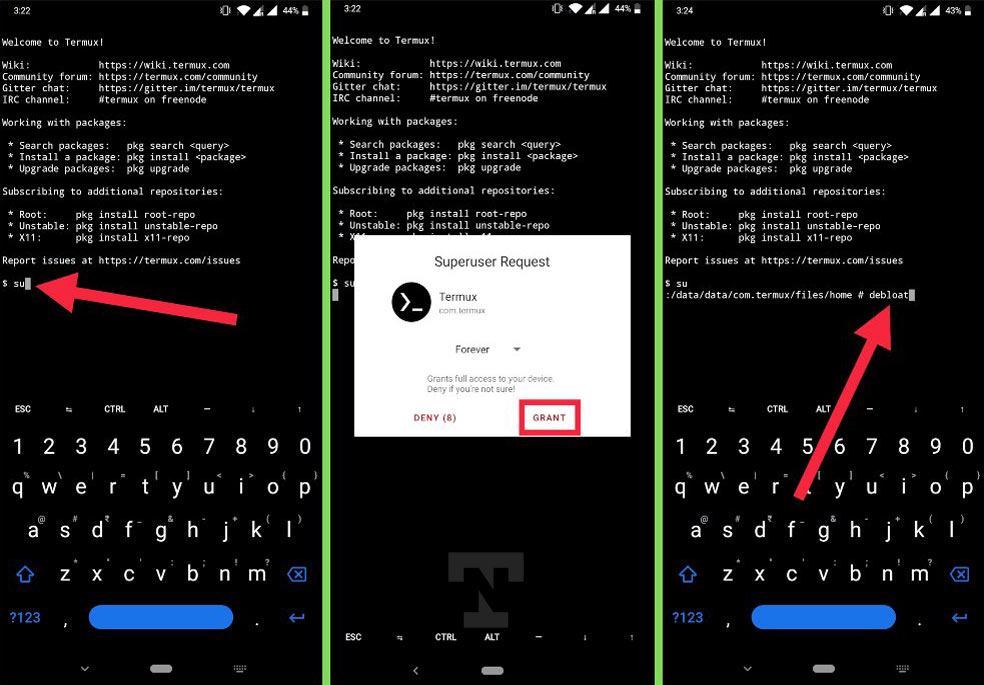
Grant root access to Debloater - Käynnistä nyt Debloater-moduuli seuraavalla komennolla.
debloat
- Debloater-näytössä sinulla on 5 vaihtoehtoa.
- System Apps
- System Priv-Apps
- Vendor Apps
- Enter Custom System Apps dir
- Import Config (/cache/import-debloat.txt)
- Koska tarkoituksemme on poistaa Androidin paisuneet sovellukset (bloatware), voimme valita vaihtoehdot numero 1, 2 ja 3. Jos haluat esimerkiksi poistaa järjestelmäsovelluksia, kirjoita ”1” ja napauta näppäimistön Enter-näppäintä.
- Debloater etsii Android-laitteestasi kaikki järjestelmäsovellukset ja antaa sinulle täydellisen luettelon.
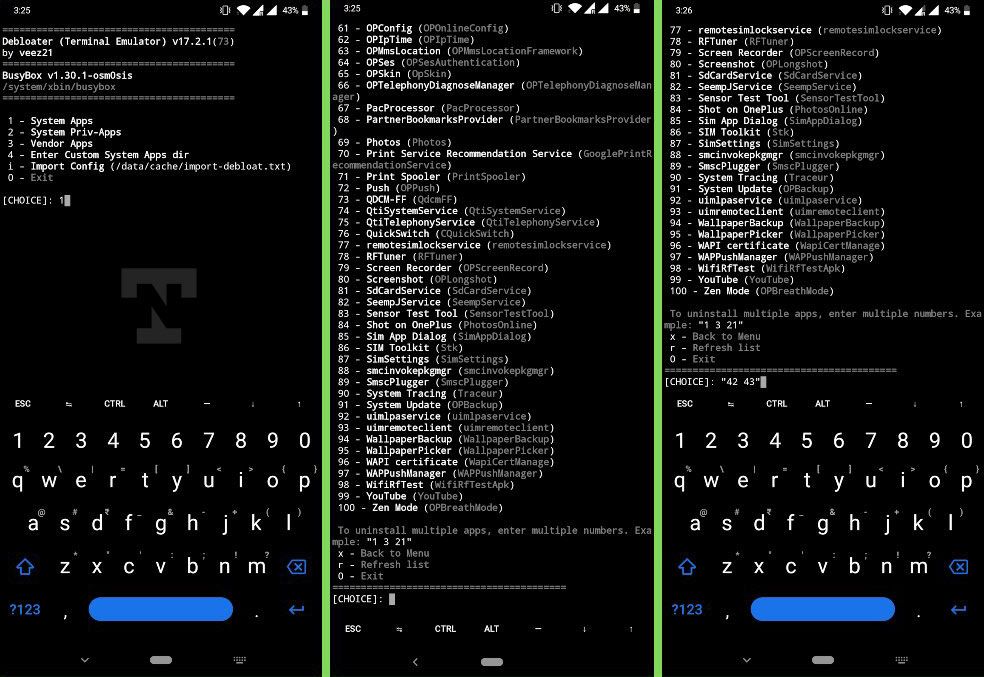
Androidin poistaminen Debloater-sovelluksen avulla - Kuten näet, Debloater antoi minulle luettelon 100 järjestelmäsovelluksesta OnePlus 8 -laitteessani. Oletetaan, että haluat poistaa Screen Recorderin (sovellus numero 79), kirjoita ’79’ ja napauta Enter-näppäintä. Debloaterin avulla voit myös poistaa useita sovelluksia syöttämällä useita numeroita.
Freeze Background Apps on Android
Android on aina jäänyt iOS:ää jälkeen sovellusten taustaprosessien hallinnassa. Android 8.0:n ja uudempien versioiden myötä Google on kuitenkin tehnyt paljon hillitäkseen sovelluksia, jotka pyörivät taustalla ja kuluttavat akkua, dataa ja muita resursseja. Jos haluat jäädyttää taustasovellukset, voit tehdä sen ilman pääkäyttäjän oikeuksia seuraavan ADB-komennon avulla. Tämän menetelmän sovellusten jäädyttämiseen pitäisi toimia kaikissa laitteissa, joissa on Android 7.0+.
- Käynnistä komentokehote.
- Kytke laitteesi USB-kaapelilla.
- Asioita seuraava komento.
adb shell
- Toteuta sitten seuraava komento. Muista korvata <paketin nimi> alla olevassa komennossa sovelluksella.
cmd appops set <package_name> RUN_IN_BACKGROUND ignore

Jäädytä taustasovellukset ADB:n avulla - Jäädytetyn sovelluksen ottamiseksi käyttöön ja sen suorittamiseksi taustalla uudelleen voit käyttää seuraavaa komentoa.
cmd appops <package_name> RUN_IN_BACKGROUND allow
Järjestelmäsovellusten poistaminen käytöstä Androidissa ADB:n avulla
ADB on todella loistava komentorivityökalu, ja sitä voidaan käyttää useilla eri tavoilla suorittamaan Androidissa tehtäviä, jotka eivät muuten olisi olleet mahdollisia. Sen lisäksi, että voit poistaa bloatwarea ja jäädyttää järjestelmäsovelluksia, ADB:n avulla voit myös poistaa järjestelmäsovelluksia käytöstä helposti. Seuraavalla komennolla voit poistaa järjestelmäsovelluksen käytöstä Android-laitteessa.
adb shell pm disable-user --user 0 com.sec.android.app.sbrowser
Jos haluat ottaa käytöstä poistetun sovelluksen käyttöön myöhemmin, voit käyttää seuraavaa komentoa.
adb shell pm enable --user 0 <package name>
Delete Failed Internal Error in ADB
Joskus Androidin alkuperäiset laitevalmistajat rajoittavat tiettyjen järjestelmäsovellusten poistamista ADB-komennoilla. Tällaisessa tapauksessa saatat saada seuraavan virheen.
Epäonnistui
Tällaisten sovellusten poistamiseen tarvitset pääkäyttäjän oikeudet. Jos sinulla on rootattu laite, voit suorittaa seuraavat komennot peräkkäin alla esitetyllä tavalla.
adb shell su mount -o rw,remount /system rm -rf /system/app/AntHalService.apk rm -rf /data/data/com.dsi.ant.server mount -o ro,remount /system exit exit
Halusitpa sitten poistaa käytöstä, jäädyttää tai poistaa järjestelmäsovelluksia Androidissa, voit tehdä kaiken edellä mainituilla ADB-kuorikomennoilla. System App Remover ja Bloatware Remover voivat olla helpoimpia työkaluja root-käyttäjille, mutta jos et ole rootannut laitettasi, ADB:n käyttäminen tietokoneella on paras tapa poistaa bloatware mistä tahansa Android-laitteesta.
Lue seuraavaksi: Kuinka kytkeä vikasietotila päälle tai pois päältä Androidissa
